كيفية تطبيق مقاييس الألوان في إكسيل؟
ما هي مقاييس الألوان؟
مقياس اللون هو خيار تنسيق شرطي يمكنك تطبيقه على نطاق من الخلايا لتمييزها بظلال الألوان بناءً على قيمة خلية معينة. على سبيل المثال، ستتحول الخلايا ذات القيم الأعلى إلى اللون الأخضر وستتحول الخلايا الأقل إلى اللون الأحمر.
في Excel، هناك طريقتان لاستخدام مقاييس الألوان.
- مقاييس الألوان المحددة مسبقًا
- مقاييس الألوان المخصصة
وفي هذا البرنامج التعليمي، سنناقش كلا الطريقتين بالتفصيل.
خطوات تطبيق مقياس الألوان في Excel
- حدد النطاق الذي تريد تطبيقه عليه.
- انتقل إلى الصفحة الرئيسية، ثم انقر فوق التنسيق الشرطي.
- انتقل إلى مقاييس الألوان ثم ضع المؤشر على مقياس الألوان الذي تريد تطبيقه.
- في النهاية، انقر على مقياس الألوان الذي تريد تطبيقه.
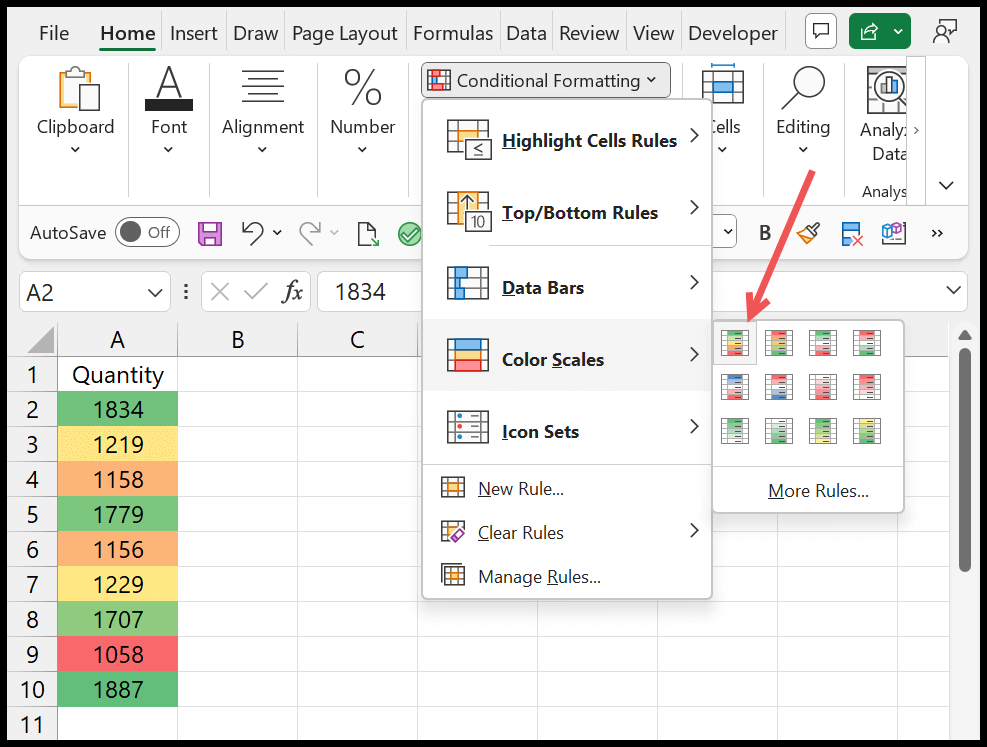
يوجد 12 مقياس لون محدد مسبقًا يمكنك استخدامه هنا. كل من هذه المقاييس اللونية فريدة من نوعها. ومقاييس الألوان التي طبقناها لها ثلاثة ألوان؛ الأخضر والأصفر والأحمر، وهو ما يعني الأخضر للقيم الأعلى، والأصفر للقيم المتوسطة، والأحمر للقيم الأدنى.
ملاحظة : إذا كنت تريد إخفاء الأرقام من مقاييس الألوان، فافتح خيارات تنسيق الخلايا (Ctrl + 1) وانقر فوق “مخصص” وأدخل ؛؛؛؛ في شريط الإدخال، ثم انقر فوق “موافق”.
إنشاء مقياس ألوان مخصص
بالإضافة إلى المقاييس المحددة مسبقًا، يمكنك إنشاء قاعدة مخصصة لتطبيق مقياس الألوان على نطاق من الخلايا. للقيام بذلك، يجب عليك النقر على “المزيد من القواعد” في خيارات مقياس الألوان.
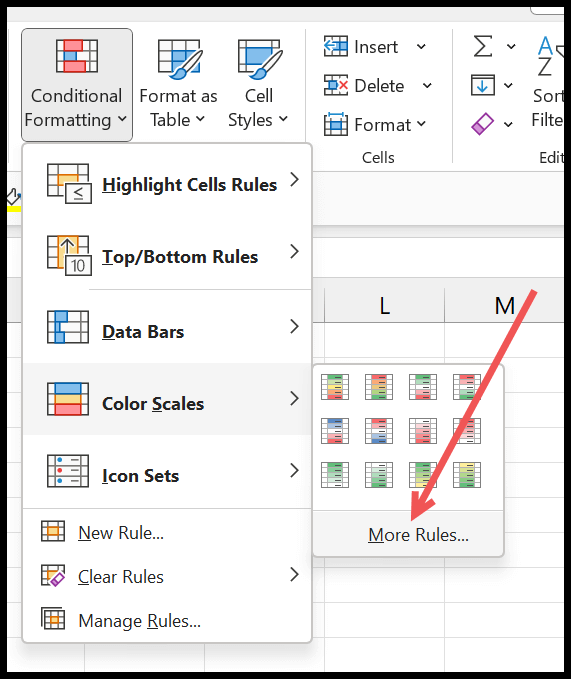
عند النقر عليه، يظهر مربع حوار جديد حيث يمكنك إنشاء مقياس ألوان مخصص.
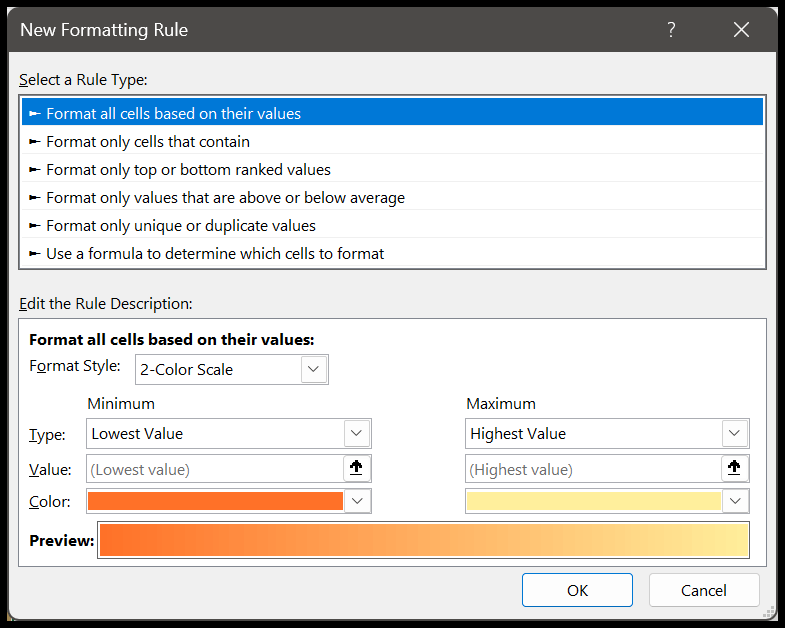
يمكنك اختيار “تنسيق النمط” في مربع الحوار هذا لتطبيق مقياس من لونين أو تدرج من 3 ألوان.
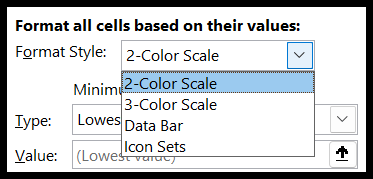
بمجرد تحديد المقياس الذي تريد تطبيقه، لديك خمس طرق لإنشاء القاعدة:
1. أدنى/أعلى قيمة
هذه هي الطريقة الافتراضية لإنشاء القاعدة، وتستند القواعد المحددة مسبقًا على ذلك. فهو يأخذ القيمة الدنيا والقيمة العليا للنطاق الذي حددته وينشئ قاعدة بناءً على ذلك.
2. النسبة المئوية
باستخدام النسبة المئوية، يمكنك تحديد النسبة المئوية للقيم المنخفضة والمتوسطة والعالية (3-مقياس)، أو القيم المنخفضة والعالية (2-مقياس). على سبيل المثال، إذا قمت بتحديد 10% في أقل نسبة مئوية، فسيتم تطبيق الظل الأغمق للون السفلي على أقل قيم 10%. وإذا استخدمت 80% من أعلى نسبة، فسيتم تطبيق الظل الأغمق من أعلى لون على أعلى 20%.
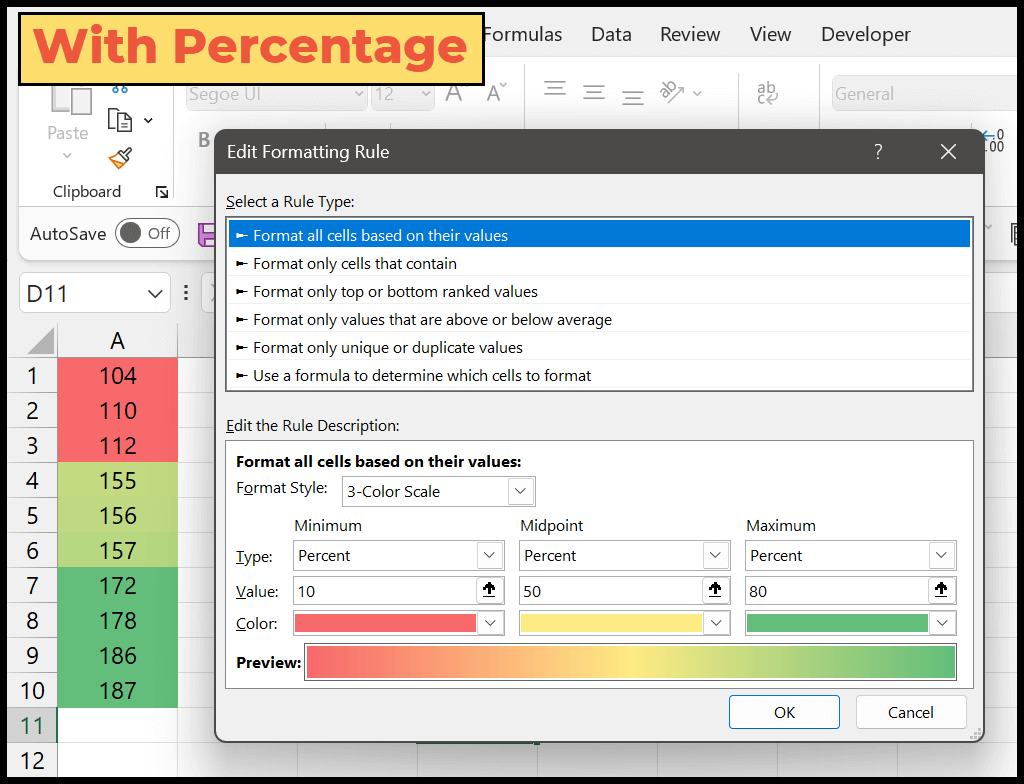
3. المئوي
تعمل النسبة المئوية بشكل مختلف لتطبيق مقاييس الألوان. في المثال أدناه، استخدمنا 80 لأعلى قيمة، وهو ما يعني أعلى 20 نسبة مئوية. سيؤدي هذا إلى إنشاء مجموعة من القيم العليا وسيتم تطبيق نفس ظل اللون على كل هذه الخلايا.

نفس الشيء مع أدنى قيمة مئوية وأدنى قيمة مئوية عشرية. ستحصل جميع القيم الموجودة في مجموعة القيم هذه على اللون الدقيق الذي حددته في الحد الأدنى من اللون.
روابط سريعة لمعرفة المزيد – الرابط
4.الرقم
باستخدام الرقم 0، يمكنك تعيين رقم مخصص عن طريق كتابته. يعد هذا الخيار مثاليًا عند استخدام الأرقام وفقًا للمعيار. لنفترض أنك تريد تطبيق لون يعتمد على 0 و100 كالحد الأدنى والحد الأقصى للقيم.
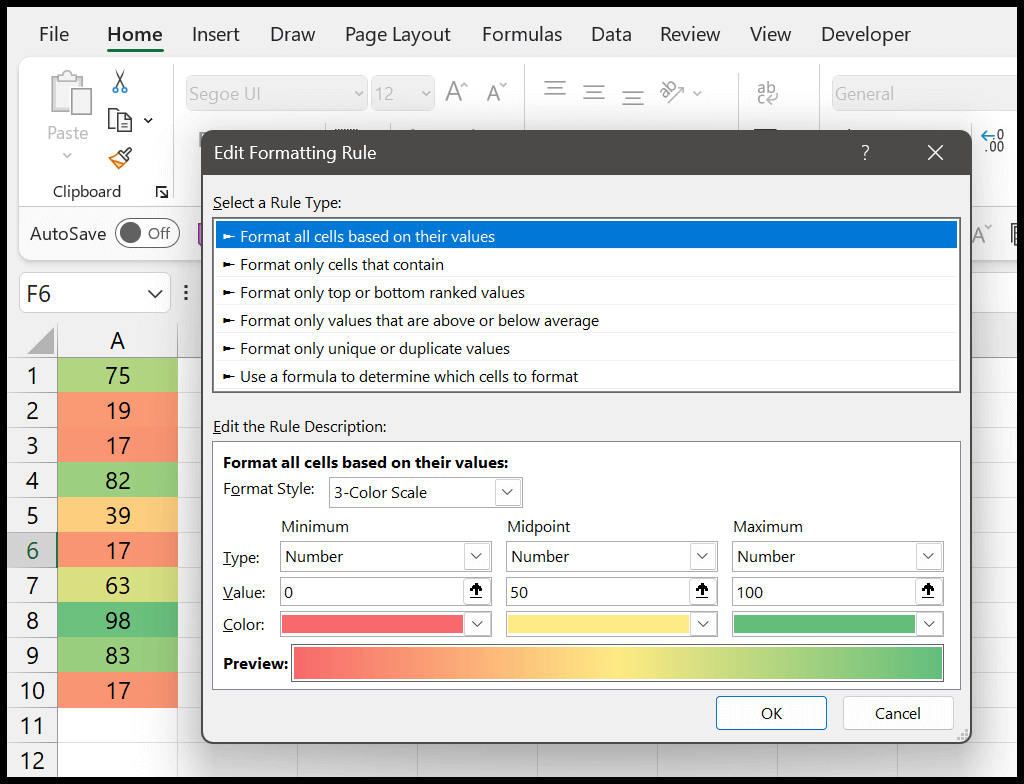
5. النموذج
في بعض الأحيان قد تحتاج إلى الحصول على القيمة باستخدام صيغة. لنفترض أنك تريد تطبيق مقياس الألوان على عمود واحد، ولكنك تريد الحصول على الحد الأدنى والمتوسط والحد الأقصى للقيم من عمود آخر.
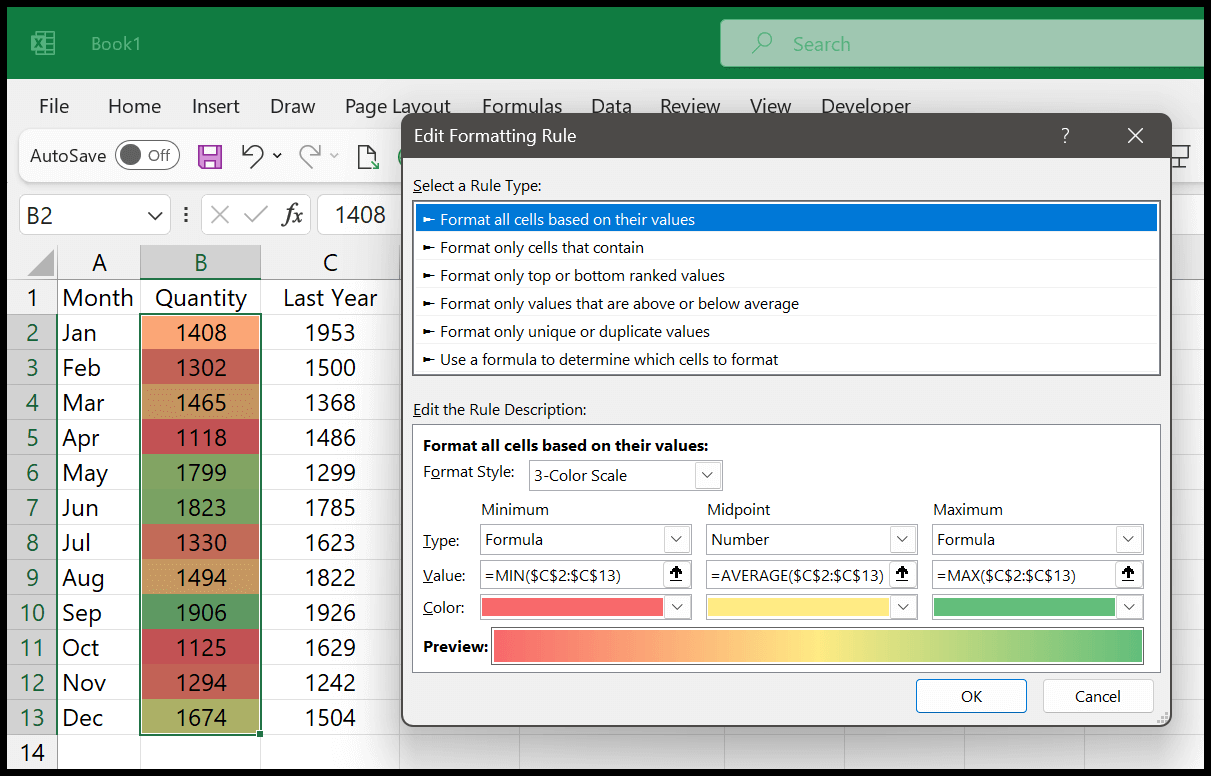
إنشاء تدرج ألوان بأكثر من 3 ألوان
ليس لدينا القدرة على إنشاء مقياس من 4 ألوان أو أكثر؛ وفي هذه الحالة، يمكنك إنشاء خمس قواعد شرطية. أدناه لدينا مقياس ألوان مكون من 5 حيث استخدمنا خمس مساطر مختلفة.
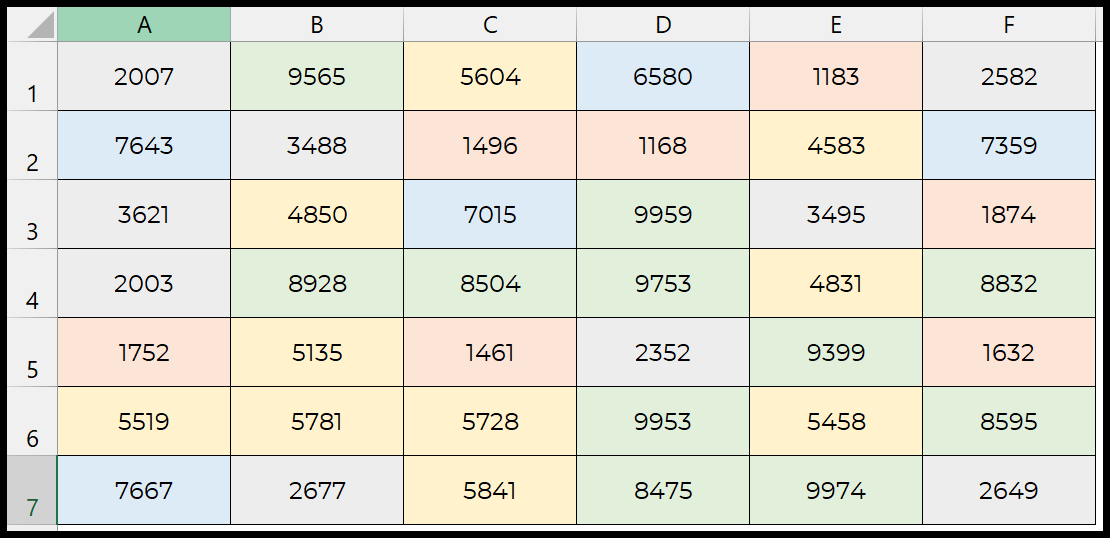
تستخدم كل قاعدة من هذه القواعد الخمس خمسة شروط مختلفة.
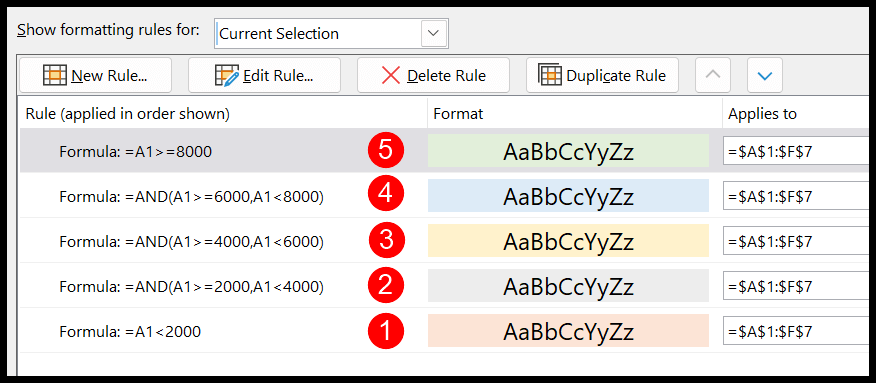
تحسب هذه الصيغ الخمس خمس كتل مختلفة من الأرقام في النطاق.
- أقل من 2000
- من 2000 إلى 3999
- من 4000 إلى 5999
- من 6000 إلى 7999
- فوق 8000
ولكل صيغة، هناك لون محدد لتطبيقه.
احصل على ملف إكسل
تحميلتعرف على المزيد حول التنسيق الشرطي
- تطبيق التنسيق الشرطي على جدول محوري
- إزالة التنسيق الشرطي
- تطبيق التنسيق الشرطي على الخلايا الفارغة في Excel
- قارن بين عمودين باستخدام التنسيق الشرطي
- تطبيق التنسيق الشرطي بناءً على خلية أخرى